电脑上查看显示器尺寸 windows10系统如何查看电脑屏幕尺寸设置
更新时间:2023-12-22 12:05:20作者:xiaoliu
在如今的数字化时代,电脑已经成为了人们生活和工作中不可或缺的工具,而电脑的显示器尺寸对于我们来说也显得尤为重要。无论是工作需求还是娱乐享受,一个合适的屏幕尺寸都能带来更好的视觉体验。对于使用Windows 10系统的用户来说,如何准确地查看和设置电脑屏幕尺寸呢?接下来我们将介绍几种简便的方法来帮助您轻松找到答案。
操作方法:
1.打开电脑,点击左下角的按钮。
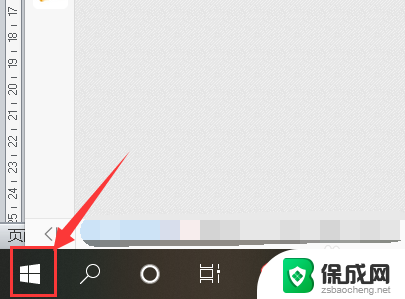
2.点击【设置】按钮。
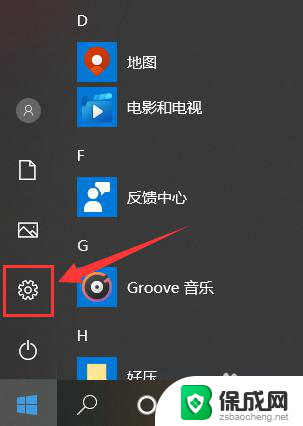
3.打开设置对话框后,选择【系统】。
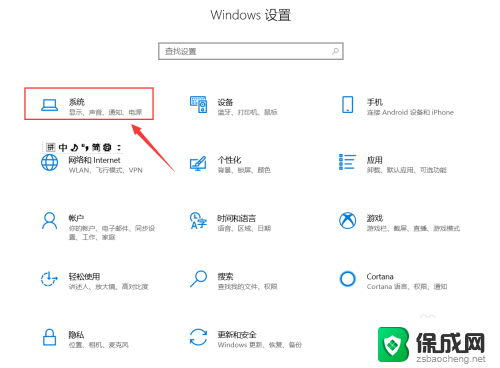
4.点击第一个选项【显示】。
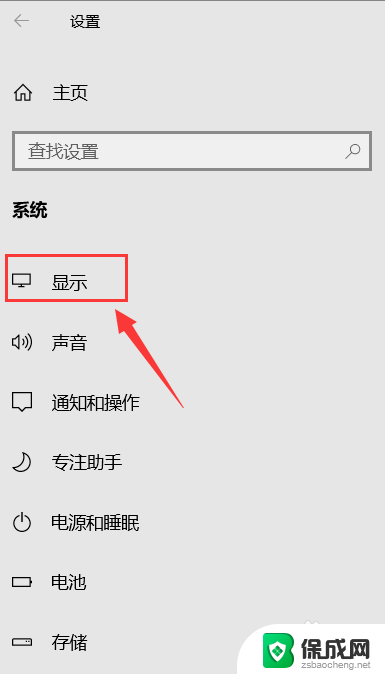
5.找到【高级显示设置】。
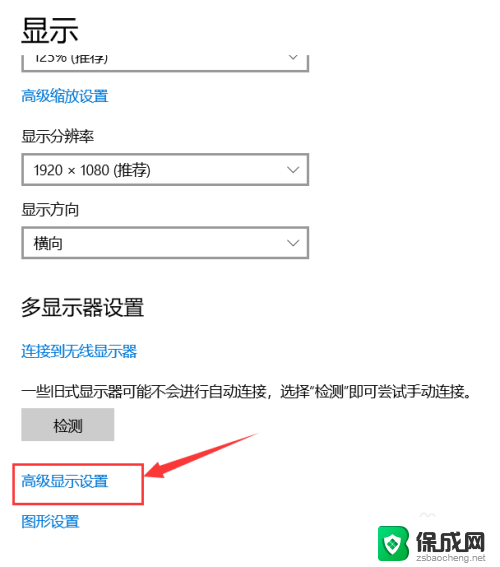
6.这里的lc156lf1l02就是显示器的型号。
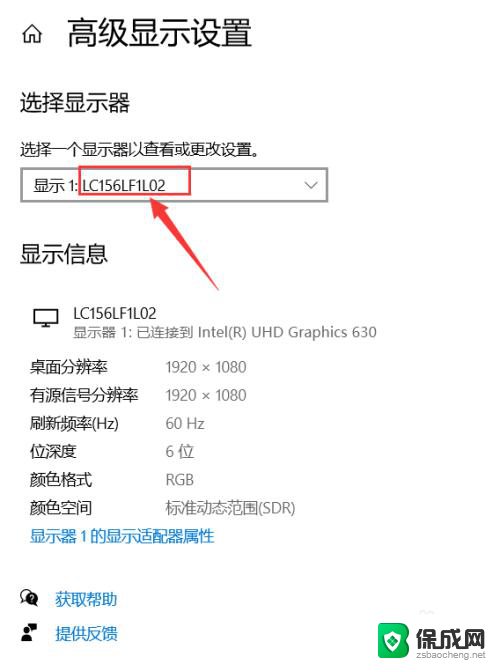
7.在浏览器中搜索该型号,即可找到尺寸大小。
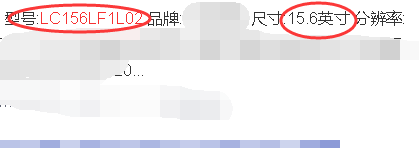
以上就是电脑上查看显示器尺寸的全部内容,如果遇到这种情况,你可以根据小编的操作来解决,非常简单快速,一步到位。
电脑上查看显示器尺寸 windows10系统如何查看电脑屏幕尺寸设置相关教程
-
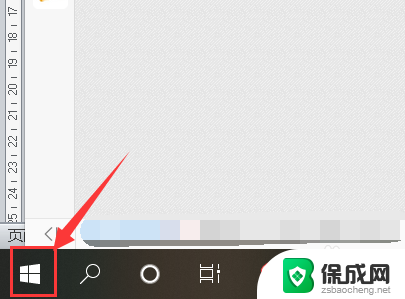 电脑显示屏尺寸怎么看 如何在Windows10系统下查看电脑屏幕尺寸
电脑显示屏尺寸怎么看 如何在Windows10系统下查看电脑屏幕尺寸2024-08-14
-
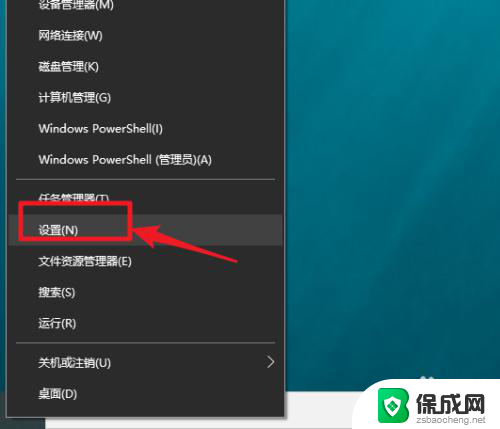 查电脑显示器尺寸 Win10怎么查看电脑显示器尺寸
查电脑显示器尺寸 Win10怎么查看电脑显示器尺寸2023-12-30
-
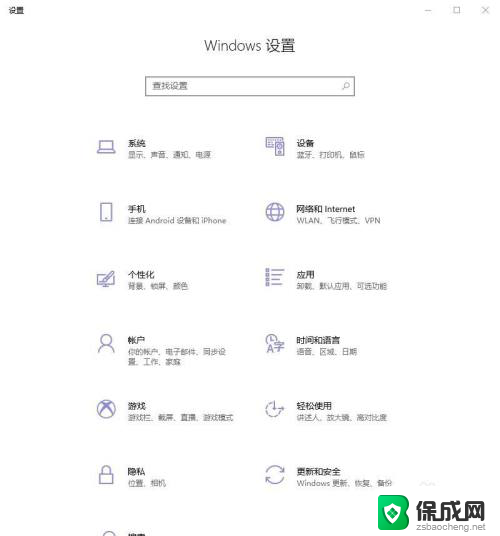 怎样从电脑上看显示器尺寸 win10系统下如何查看自己电脑显示器的尺寸
怎样从电脑上看显示器尺寸 win10系统下如何查看自己电脑显示器的尺寸2023-11-25
-
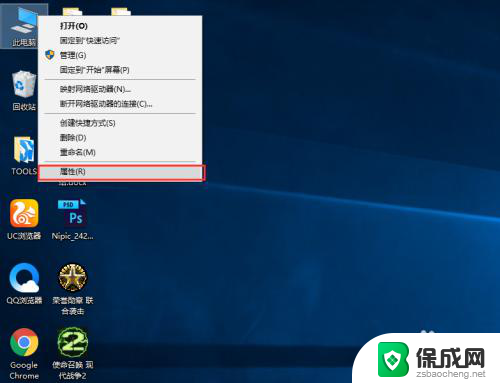 win10看电脑配置怎么看 如何查看win10系统电脑的配置信息
win10看电脑配置怎么看 如何查看win10系统电脑的配置信息2024-01-12
-
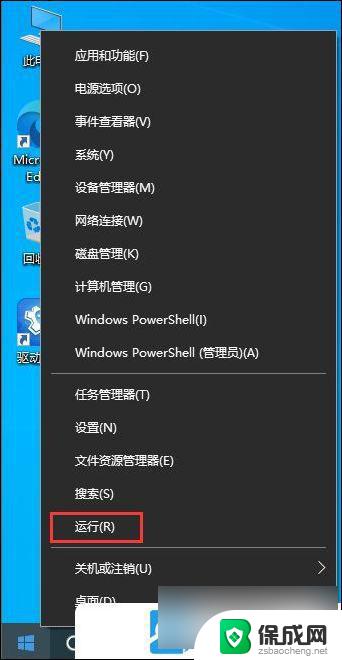 win 10系统如何查看端口 Win10电脑如何查看端口号
win 10系统如何查看端口 Win10电脑如何查看端口号2024-10-01
-
 win10查看电脑关机日志 win10系统电脑如何查看开机日志
win10查看电脑关机日志 win10系统电脑如何查看开机日志2024-07-18
- 如何设置文件夹查看方式 Windows10系统文件夹查看方式统一设置教程
- win10系统如何查看识别的端口 电脑如何查看com端口
- 在哪里查看电脑型号和系统 win10系统如何查看电脑型号及配置
- 电脑上全部的快捷键怎么查看 win10系统如何查看电脑中的快捷方式
- 电脑怎么样添加打印机 Win10正式版如何添加打印机驱动
- 0xc0000225 win10 修复 Windows 10 错误代码0xC0000225修复方法
- 如何关闭onedrive开机启动 Win10如何关闭OneDrive开机自启动
- 电脑音响可以连蓝牙吗 win10 台式电脑如何设置蓝牙音箱
- win10删除输入法语言 windows 10 系统删除输入法的步骤
- 任务管理器 黑屏 Win10任务管理器结束任务后黑屏解决方法
win10系统教程推荐
- 1 电脑怎么样添加打印机 Win10正式版如何添加打印机驱动
- 2 磁盘加锁怎么解除 Windows10系统磁盘加密解密设置方法
- 3 扬声器在哪打开 Windows10怎么检测扬声器问题
- 4 windows10u盘启动设置 win10电脑设置U盘启动方法
- 5 游戏系统老电脑兼容性 win10老游戏兼容性设置方法
- 6 怎么通过ip地址访问共享文件夹 win10共享文件夹访问速度慢怎么办
- 7 win10自带杀毒软件如何打开 win10自带杀毒软件如何使用
- 8 闹钟怎么设置音乐铃声 win10电脑更换闹钟铃声方法
- 9 window10屏幕保护怎么设置 电脑屏幕屏保设置方法
- 10 win10打印背景颜色和图像 win10打印网页时怎样设置背景颜色和图像